- トップ>
- Windows Vista 高速化>
- パフォーマンス優先
「パフォーマンスを優先する」の設定手順
重くて遅い OS(基本ソフト)と言われる Windows Vista(ウィンドウズ ビスタ)の無料でできる高速化設定です。
パフォーマンス オプションから「パフォーマンスを優先する」に設定すると、 Vista の様々な視覚効果を一度でオフにすることができます。
パソコンの処理速度向上に有効な設定です。
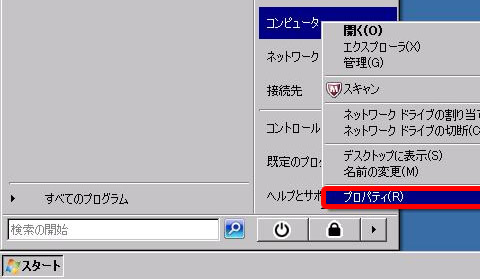
「スタート」-「コンピュータを右クリック」-「プロパティ」をクリックして、「システム」を開きます。
システムはショートカットキー「Windows キー + Pause(ポーズ)キー」でも開きます。
Pause(ポーズ)キーが、Fn(ファンクションキー・他のキーと同時押しで使用)と同じ色になっている場合は、「Windows キー + Fn(ファンクションキー)+ Pause(ポーズ)キー」で「システム」が表示されます。
スポンサーリンク
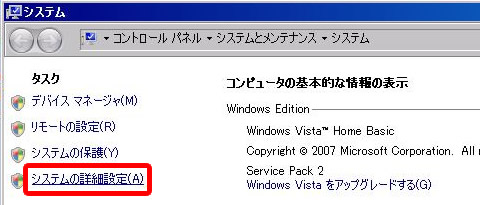
画面左の「システムの詳細設定」をクリックします。

システムのプロパティの「詳細設定タブ」を選択し、パフォーマンスの「設定」をクリックします。
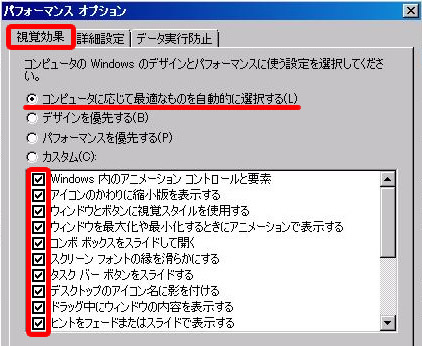
パフォーマンス オプションの視覚効果タブを確認すると、「コンピュータに応じて最適なものを自動的に選択する」や「デザインを優先する」にチェックが入っている場合、様々な視覚効果にチェックが入っていること(オン)が確認できます。
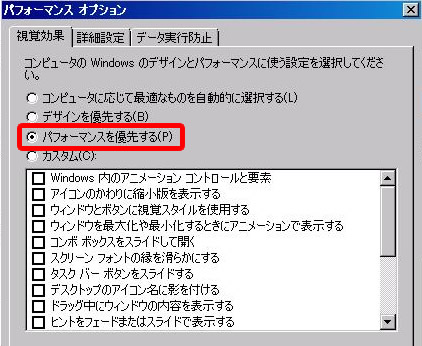
「パフォーマンスを優先する」にチェックを入れると、全ての視覚効果のチェックが外れます(オフ)。「適用か OK 」をクリックして設定完了です。
パフォーマンスを優先するに設定するだけで、「半透明の[選択]ツールを表示する」「各フォルダの種類に背景画を使用する」「リスト ボックスを滑らかにスクロールする」「メニュー項目をクリック後にフェード アウトする」「メニューの下に影を表示する」「マウス ポインタの下に影を表示する」など様々な視覚効果(デザイン)をオフに設定できます。
Windows Vista の高速化に効果的な設定なので、デザインより動作の快適さを優先したい方は「パフォーマンス優先」に設定されることをお勧めします。
一部の視覚効果をオンにしたい場合は、「カスタム」にチェックを入れて、オンにしたい視覚効果にチェックを入れて適用して下さい。
スポンサーリンク